Windows 7 / 8'de Yavaş Sağ Tıklamalı İçerik Menüsü ile İlgili Sorunları Giderme
Geçenlerde bir dizüstü bilgisayarı Windows 8.1'e yükselttim ve çok can sıkıcı bir sorunla karşılaştım. Masaüstünde veya Windows Gezgini'nde herhangi bir şeyi sağ tıklamaya çalışırsam, sağ tıklama menüsünün yüklenmesi 10 ila 25 saniye sürer! Sorun özellikle masaüstünde, bir zamanlar menünün belirmesi için 30 saniye boyunca kuyruklu bir beklemeyi beklediğimde kötüydü..
Birkaç yıl önce bir Windows 7 makinesinde bu sorunu yaşadığımı hatırlıyorum, ancak bunun nedeni sağ tıklama bağlam menüsüne çeşitli programlar tarafından eklenmiş çok sayıda açık girdi (üçüncü taraf uzantıları) olduğumdu. Ayrıca bu makalede bu sorunun nasıl çözüleceği hakkında da konuşacağım. Soruna neden olan bir üçüncü taraf uzantısı olup olmadığını kontrol etmenin hızlı bir yolu veya Windows 8.1 ile bir şey olup olmadığını güvenli modda yeniden başlatmaktır. Sorunu güvenli modda yoksa, “3. Parti Uzantılarını Devre Dışı Bırak” adlı bölüme atlayın..

Yöntem 1 - Grafik Sürücüsü / Adaptörü
Benim durumumda, o belirli bir dizüstü bilgisayar için grafik sürücüsü ile ilgili bir sorun oldu. Donanımım için bir grafik sürücüsü piyasaya sürülmeden önce Windows 8.1'e çok hızlı bir şekilde yükselttim. Neyse ki üreticinin web sitesini kontrol ettiğimde, Windows 8.1 için yeni bir grafik sürücüsü vardı. Hala sahip olduğum birkaç bilgisayar olduğundan, Windows 8.1 için güncellenmiş grafik sürücüleri bulunmayan oldukça şanslıydım..
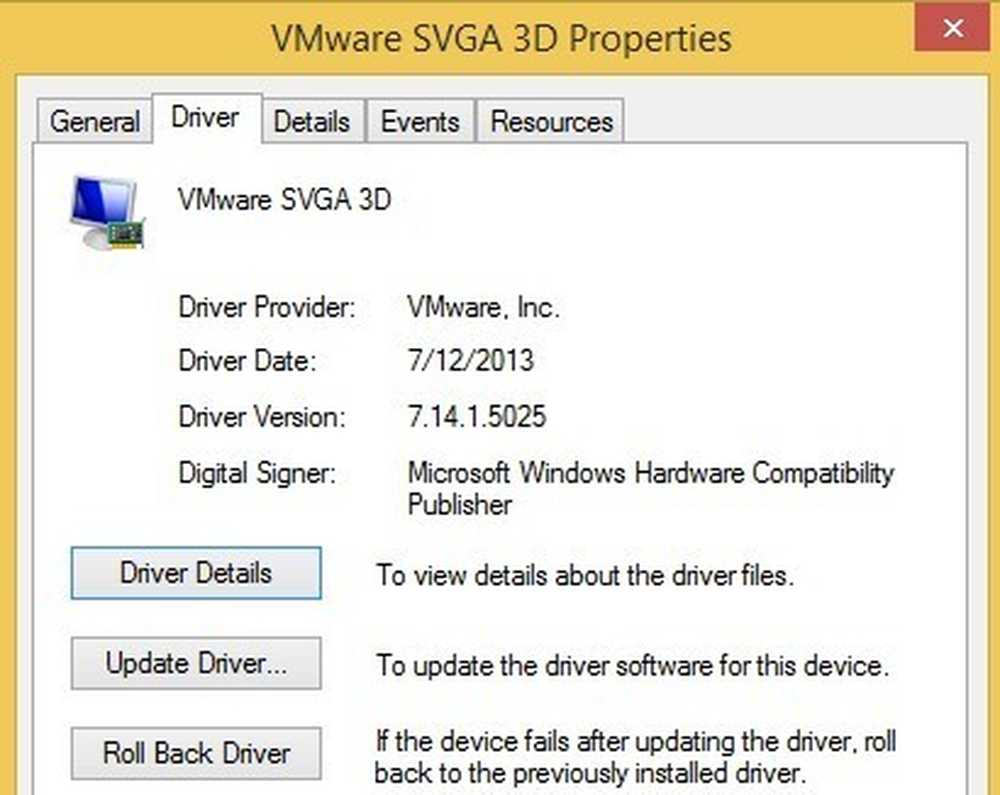
Windows 8.1 için belirli bir sürücü olmasa da, en son Windows 8 sürücüsünü indirmeyi deneyin. Windows 8 sürücüsü bile yoksa, yavaş sağ tıklamaya dayanamıyorsanız, Windows 7'ye kadar beklemeniz veya düşürmeniz gerekir. Son olarak, bazı kullanıcılar yalnızca geçerli grafik sürücüsünü kaldırıp yeniden yükleyerek şanslarını kaybetti. Bir tür yolsuzluk olsaydı, bu sorunu çözmek gibi görünüyor.
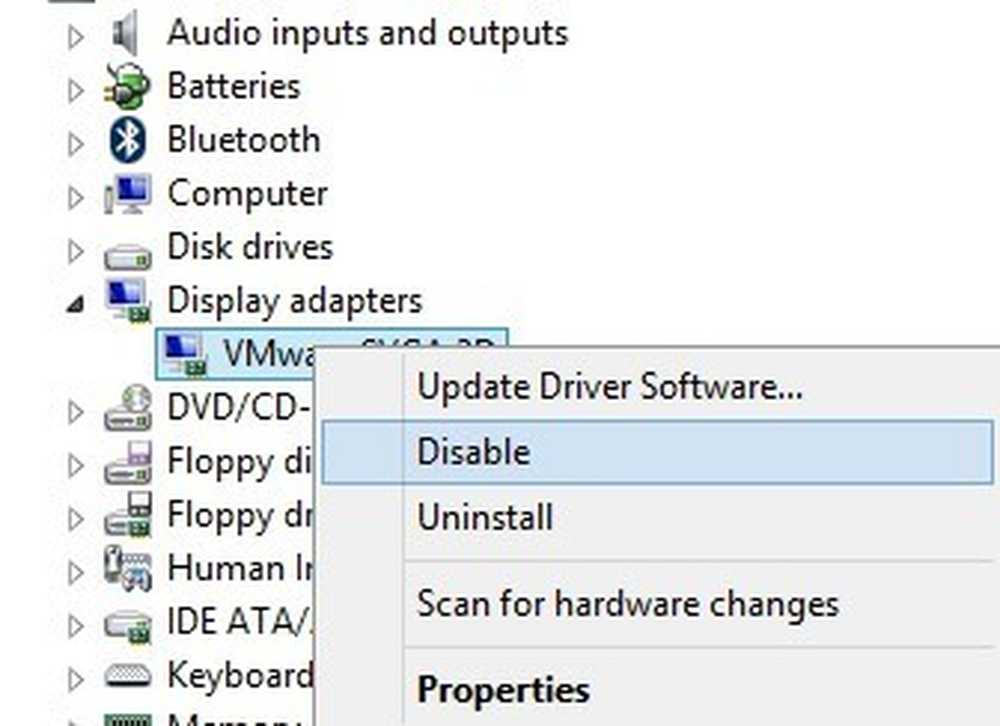
Bazı insanlar için çalışmış olan diğer numara ise Aygıt Yöneticisi'ne gidip ekran bağdaştırıcısını sağ tıklayıp seçmektir. Devre dışı. Hemen yeniden etkinleştirmeyi deneyebilir veya bilgisayarı bir kez yeniden başlatabilir ve ardından adaptörü etkinleştirebilirsiniz. Sebep ne olursa olsun, bu, birkaç kullanıcı için Windows 8.1’e yavaşça tıklanmasını sağladı.
Yöntem 2 - 3. taraf uzantılarını devre dışı bırakma
Grafik sürücüsü sorununuzu çözmediyse veya bu sorunu Windows 7, Vista, vb. İle yaşıyorsanız, muhtemelen sağ tıklama bağlam menüsünde gösterilen girişlerle ilgilidir. Aşağıdaki gibi görünen bir içerik menüsüne sahipseniz, bu kesinlikle sizin probleminiz olacaktır..
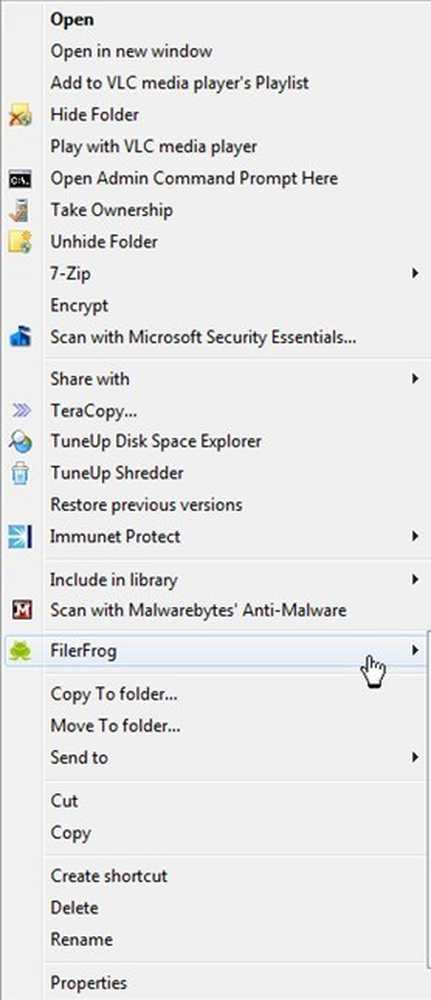
Ancak tüm dürüstlükte, içerik menüsünde sadece onu yavaşlatabilecek öğe sayısı değil. Bazen yalnızca birkaç ek öğeniz olabilir, ancak hatalı bir giriş tüm menünün yavaş yüklenmesine neden olur. Her iki durumda da, tüm bu girişleri ve soruna neden olan varsa bir göz atın zamanı. Bunu yapmanın en iyi yolu, NirSoft'tan ShellExView adlı bir programı kullanmaktır..
Devam edin, indirin ve çalıştırın. Çok küçük bir program ve kurmanıza bile gerek yok. Yalnızca Windows 7'ye kadar çalıştığını söylüyor, ancak Windows 8 ve Windows 8.1'de gayet iyi çalışıyor. Çalıştırdığınızda, devasa bir parça listesi alacaksınız ve pek bir anlamı kalmayacak. Yapmamız gereken ilk şey filtreyi açmak..
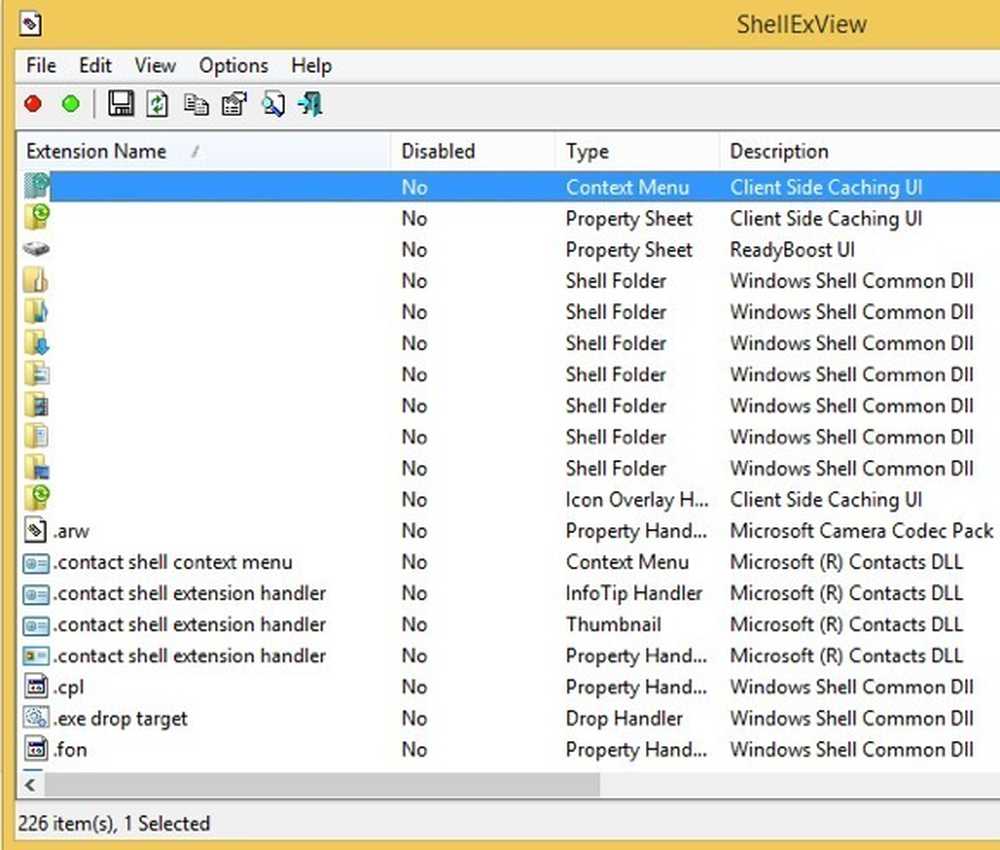
Devam et ve tıkla Seçenekler ve sonra Uzatma Türüne Göre Filtrele. Listede seçmek isteyeceksiniz ContextMenu ve her şeyin seçimini kaldırın.
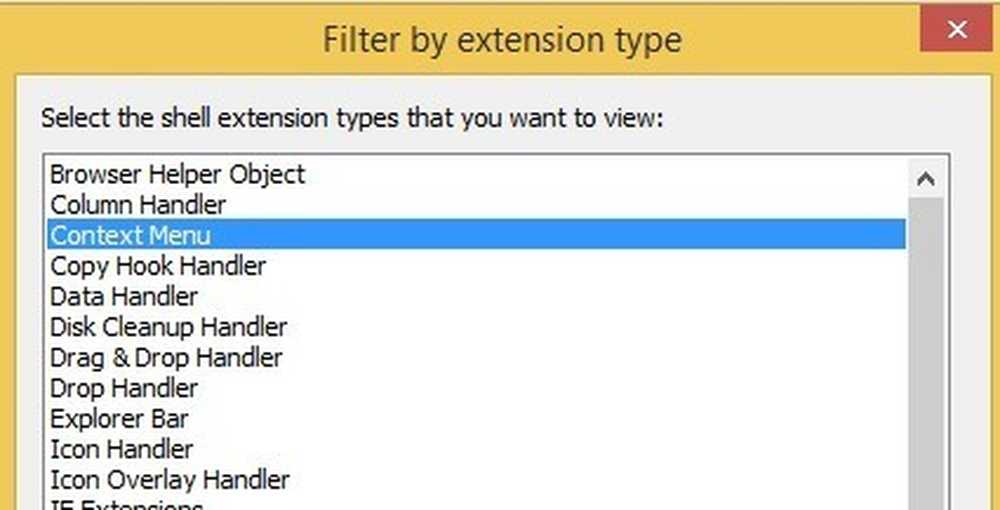
Şimdi liste daha kısa olmalı. Yine de, temiz bir Windows 8.1 yüklemesinde bile 30'dan fazla giriş vardı. Kolayca tanımlanabilen tüm sistem olanları göz ardı edebilirsiniz. Microsoft Windows İşletim Sistemi Ürün Adı ve Microsoft şirketi şirket için.
Bu programın en iyi yanı, gerçekte silmeden tüm uzantıları hızlı bir şekilde devre dışı bırakmak için kullanabilmenizdir. Aşağıda, kayıt defterinde girişleri nasıl bulacağınızı göstereceğim, ancak bu yöntem aslında onları silmeyi gerektiriyor. Burada, onları devre dışı bırakıp sorununuzu çözüp çözmediğini görebilirsiniz..
Devam edin ve klavyenizdeki CTRL veya SHIFT tuşlarını kullanarak Microsoft dışındaki tüm girişleri seçin. Onları seçtikten sonra, Dosya ve tıklayın Seçilen Öğeleri Devre Dışı Bırak.
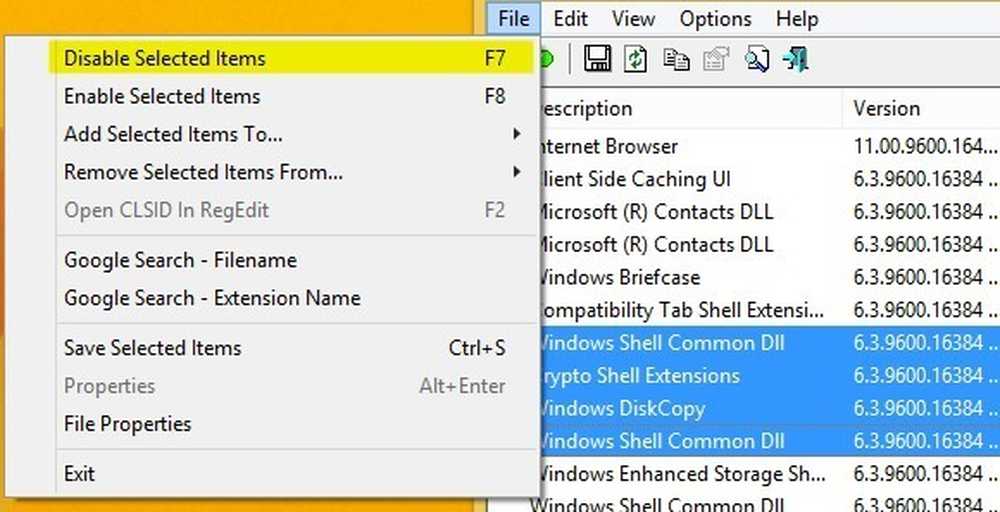
Devam edin ve bilgisayarınızı yeniden başlatın ve umarım sorun çözülecektir! Eğer öyleyse, bunun uzantılardan biri olduğunu biliyorsunuz. Şimdi onları tek tek etkinleştirebilir, oturumu kapatıp tekrar açabilir ve hangi girişin sağ tıklama menüsünün yavaş yüklenmesine neden olduğunu görebilirsiniz.
Yöntem 3 - Yüklü Yazılım
Yukarıdaki iki yöntem sorununuzu çözmediyse, en muhtemel üçüncü sorun sağ tıklama işlemini engelleyen bir yazılım programıdır. Akla gelen birkaç program, Çitler, Start8 ve WindowBlinds gibi StarDock uygulamalarıdır. Bu programlar gerçekten Windows'a bağlanır ve görünüşle birlikte davranışını değiştirir.
Windows'un görünüşünü değiştirmek için kurulu bir tema veya arayüz programınız varsa, o programı kaldırmak ve ne olacağını görmek için kesinlikle bir çekim yapmaya değecektir..
Yöntem 4 - kayıt defteri anahtarları
Bu noktada fazla seçenek kalmadı ve bu genellikle kayıt defterini kaldırma zamanı anlamına geliyor. Bunu kesinlikle son çare olarak kullanın ve kayıt defterinden bir şey silmeden önce bilgisayarınızı yedeklediğinizden emin olun. Şimdi, bu girişlerin Windows için çok önemli olmadığını söylediğim için, silmeniz gerekmeyen bir şeyi silmiş olsanız bile, Windows kurulumunuzu bozmaz.
Devam edin ve Charms çubuğunu açıp yazarak kayıt defteri düzenleyicisini açın. regedit. Ardından aşağıdaki anahtara gidin:
HKEY_CLASSES_ROOT \ Directory \ arka plan \ shellex \ contextmenuhandlers
Temiz bir Windows kurulumunda, bu şekilde tamamen boştur:
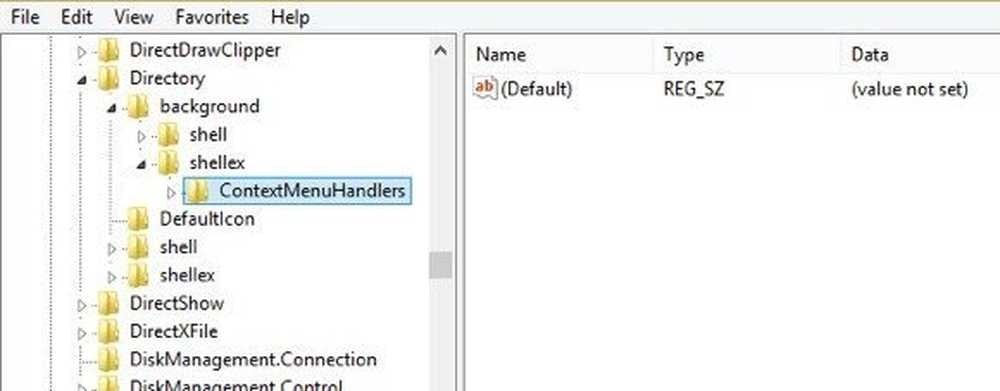
Burada herhangi bir giriş görürseniz, bazılarını silmeyi deneyebilirsiniz. Adıyla ne yaptıklarını söyleyebilmelisin. Örneğin, yüklü olanlara Intel Grafik veya NVidia görebilirsiniz. Bu anahtarın tamamını sağ tıklatarak da yedekleyebilirsiniz. contextmenuhandlers ve seçme ihracat.
Daha sonra bir şey çalışmazsa, anahtarı düzenlemeye başlamadan önceki haline eklemek için Dosya ve İçe Aktar'a gidin. Bu yolla, ne yaptıklarından emin olmasanız bile girişleri silebilirsiniz..
Hepsi bukadar. Yukarıdaki yöntemlerden biriyle düzeltilmemiş yavaş bir sağ tıklama içerik menüsüne hiç rastlamadım. Hala sorun yaşıyorsanız veya durumunuzla ilgili bir sorunuz varsa, buraya bir yorum gönderin, size yardım etmeye çalışacağız. Keyfini çıkarın!




